自己在家怎么安装win10系统?安装win10系统教程
据统计,自微软停止了对xp更新服务以及放弃对win7的支持后,很多用户出于对系统安全的考虑,都已经更换上了win10操作系统。那么,自己要如何执行安装系统win10呢?其实操作步骤很简单,这里给大家整理了一篇关于安装win10系统的操作教程,有需要的朋友赶紧来围观吧!
1、首先,打开浏览器搜索“极客狗装机大师”,下载一键重装系统软件。
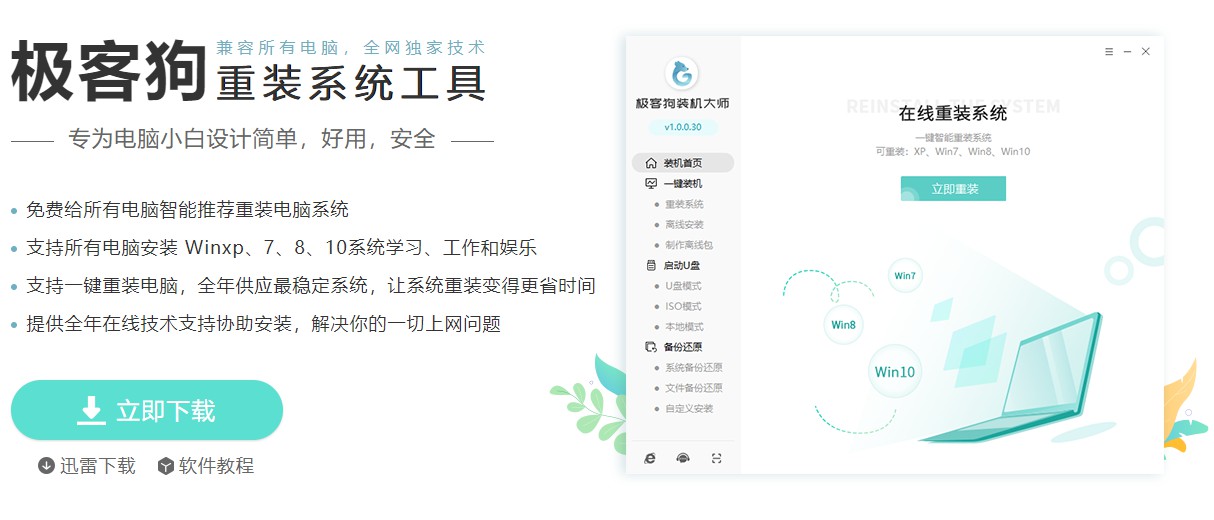
2、关闭杀毒软件,打开极客狗进入重装系统主界面,直接选择立即重装。
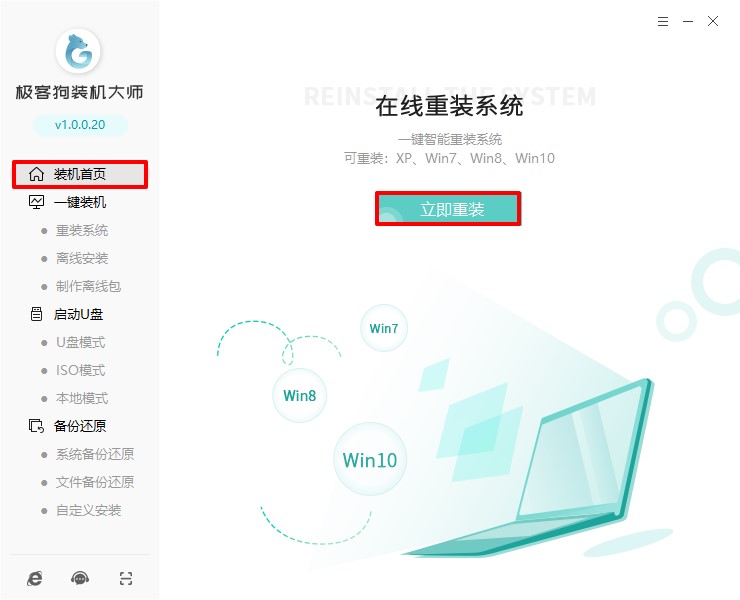
3、选择需要安装的Windows10系统,进入装机软件选择页面,勾选的软件会安装在新系统内。
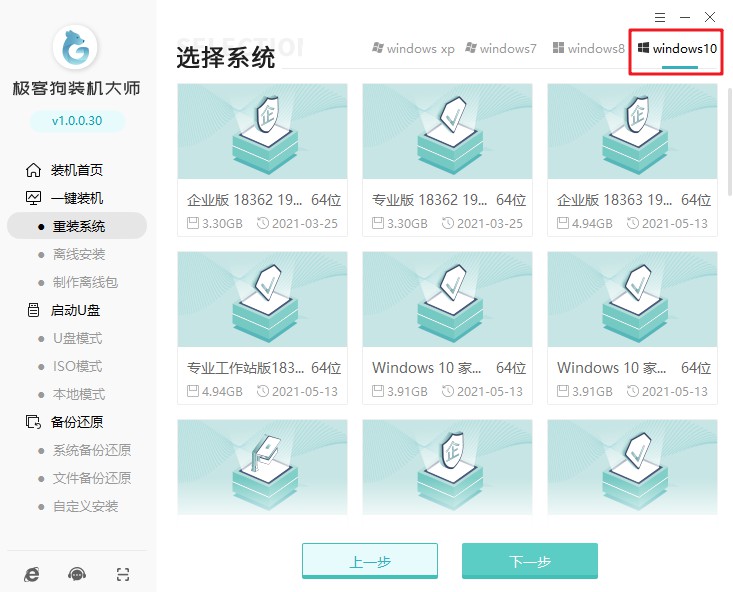
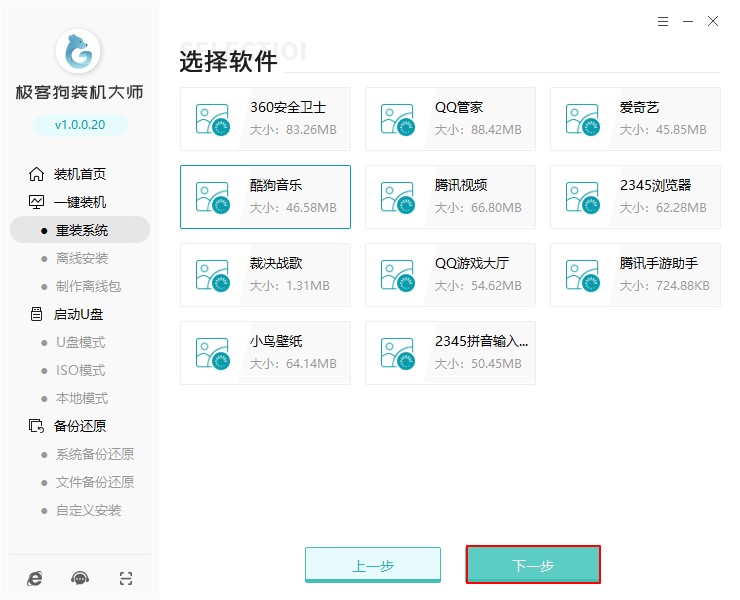
4、由于重装系统会影响c盘和桌面,为了确保数据的安全,请大家务必将c盘和桌面的重要文件进行备份,以免造成不必要的损失。
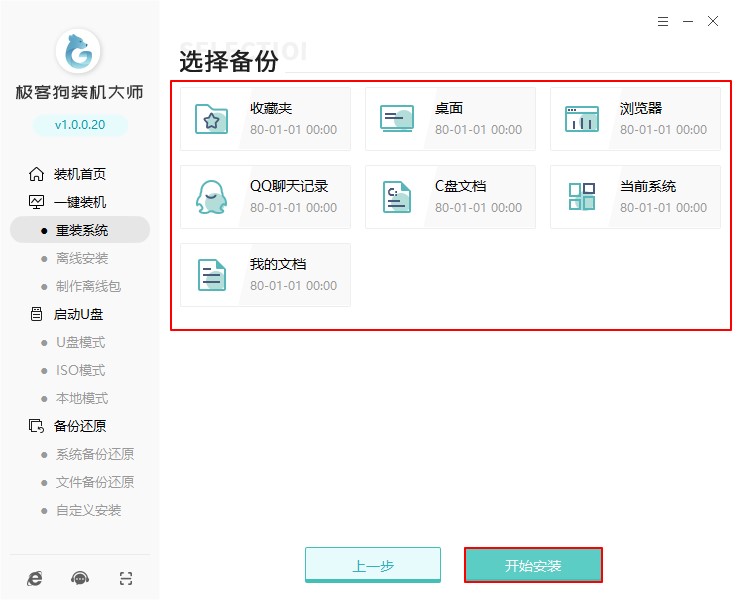
5、以上操作完成后,等待极客狗下载系统镜像和环境部署,部署完成后电脑会自动重启,选择GeekDog进入重装win10。
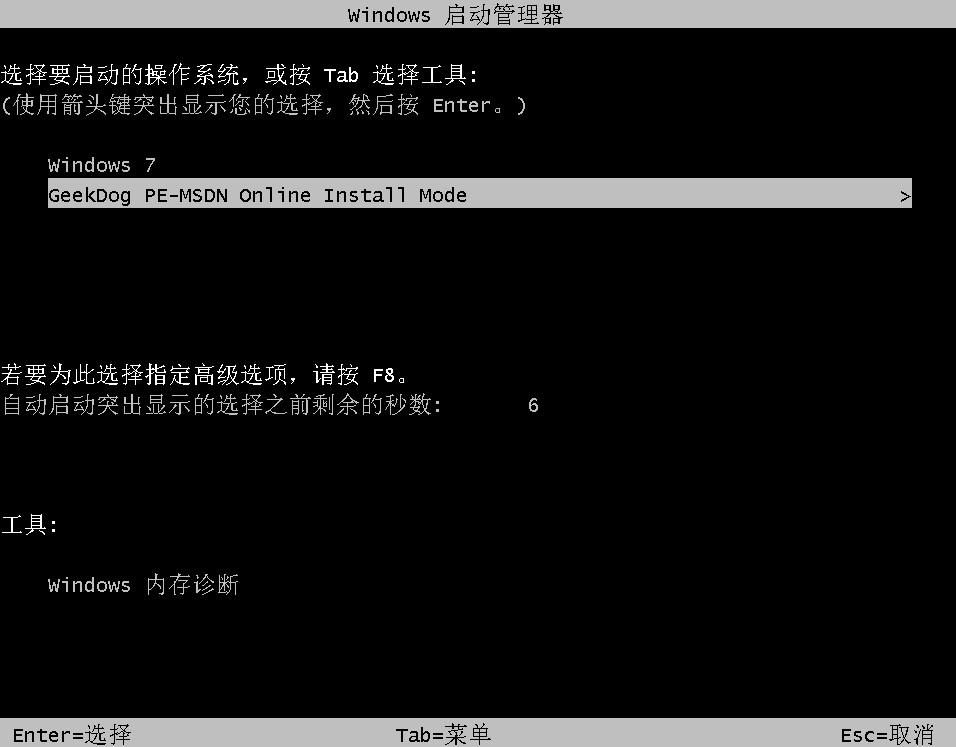
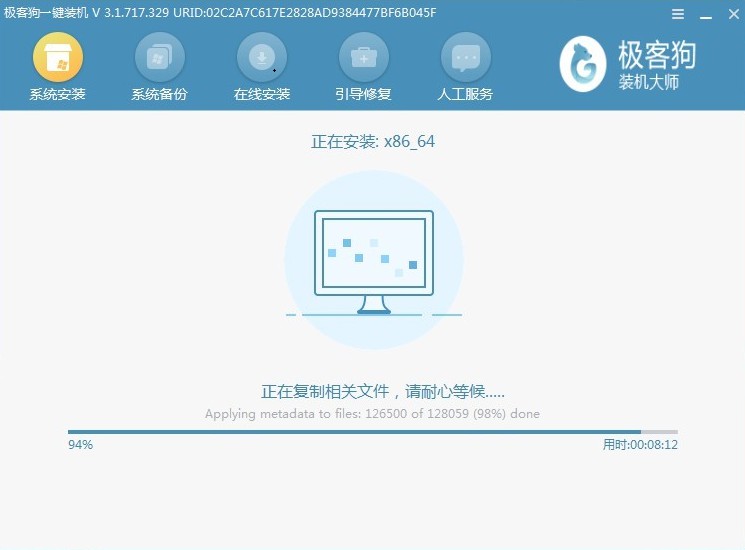
6、等待电脑自动安装完成重启后,我们就会看到一个全新的win10操作系统界面了。看!我们自己在家也可以给电脑重装系统了!完全不需要求别人帮忙。
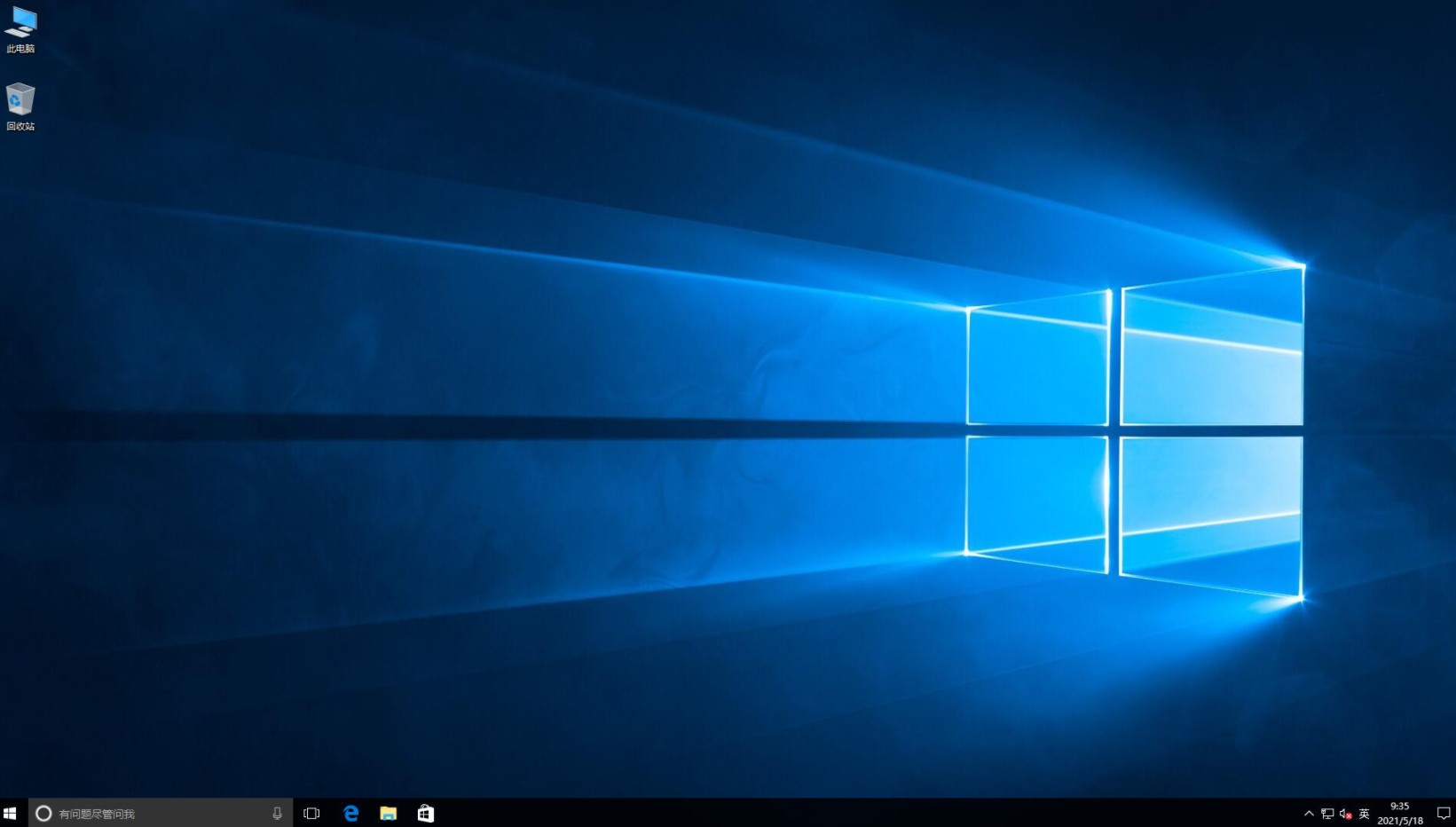
原文链接:https://www.jikegou.net/czjc/133.html 转载请标明
极客狗装机大师,系统重装即刻简单
一键重装,备份还原,安全纯净,兼容所有

